Мониторинг посещаемости сайта. В чем польза и как настроить
Яндекс.Метрика и Google Analytics — бесплатные инструменты веб-аналитики, предназначенные для отслеживания и сбора информации о посещаемости своих сайтов. Использование данных, собранных этими инструментами, позволяет проанализировать эффективность веб-ресурса по различным количественным и качественным характеристикам, в частности: посещаемость за период и по времени суток, время на сайте, процент отказов, источники трафика, возрастные и демографические характеристики аудитории, поведение на сайте, глубина просмотра, используемые технологии, достижение целей (конверсия) и многие другие. Зная показатели эффективности ресурса, можно на них влиять, внося изменения на сайт и добиваясь увеличения конверсии. О создании и настройке счетчиков Яндекс.Метрики и Google Analytics подробно рассказываем далее.
Создание и настройка счетчика Яндекс.Метрики
1. Создайте почтовый ящик на Яндекс и перейдите в сервис Яндекс.Метрика.
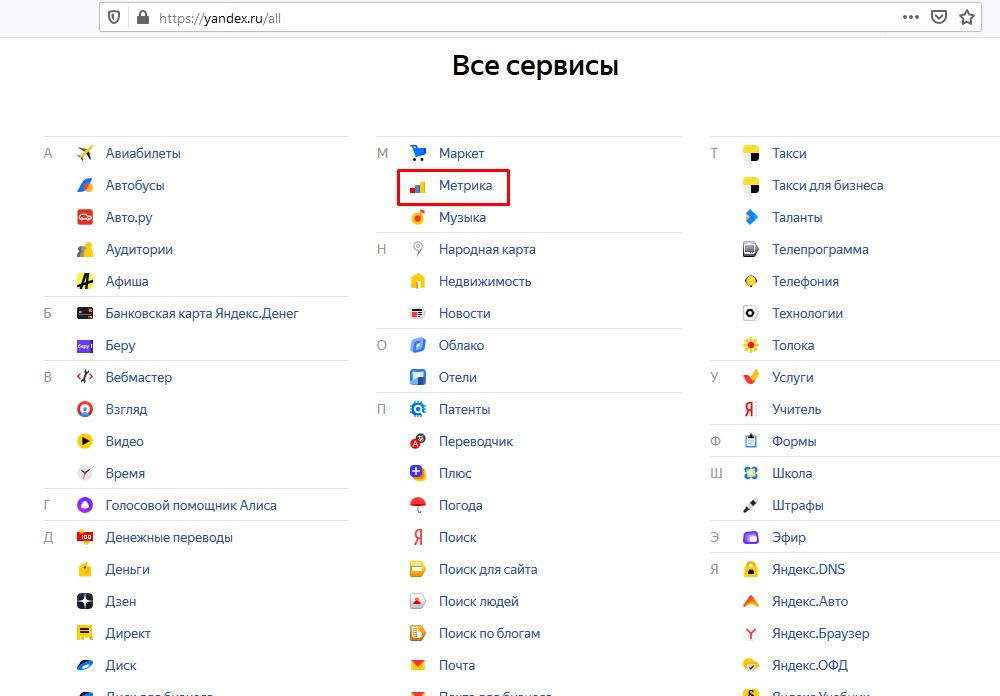
2. Добавьте новый счетчик. Обязательно включите Вебвизор.
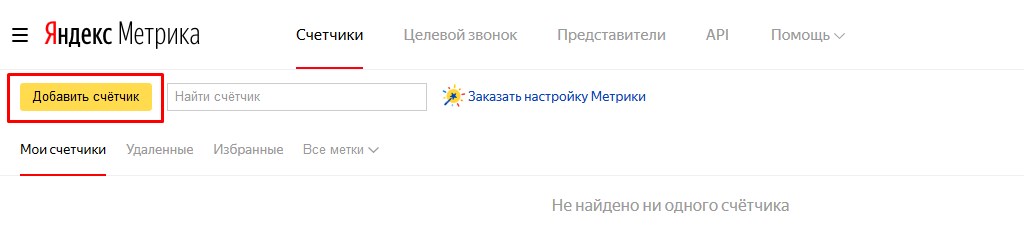
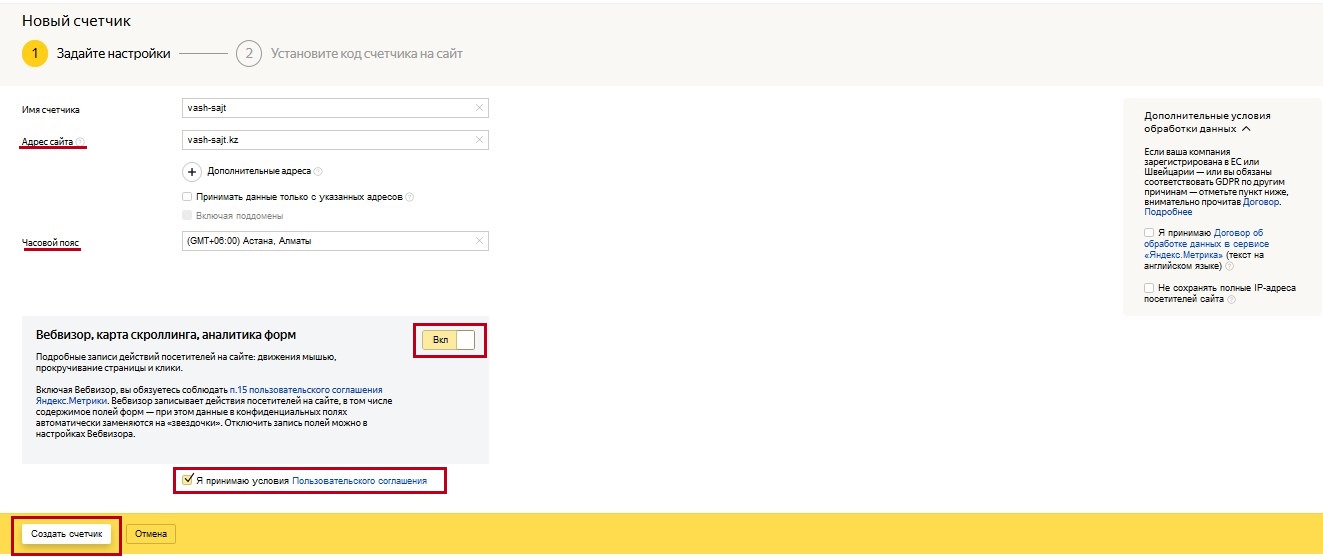
3. Настройте счетчик согласно примеру ниже. Скопируйте код счетчика для размещения на всех страницах сайта, добавьте его в код согласно рекомендациям Яндекса, приведенным на этой же странице, или обратитесь с просьбой к администратору веб-ресурса. Нажмите «Начать пользоваться».
Начало страницы Продолжение
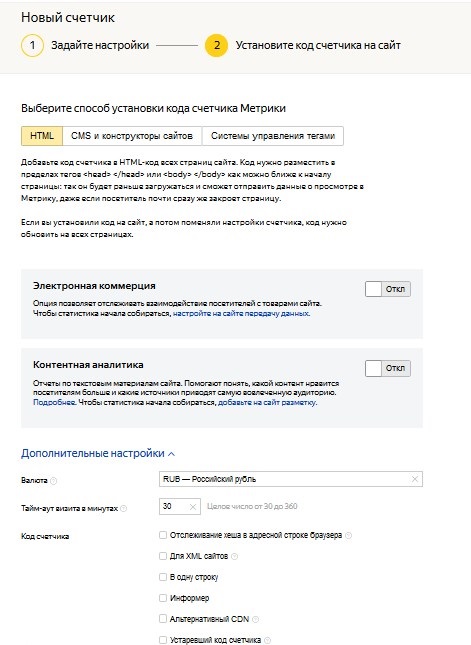
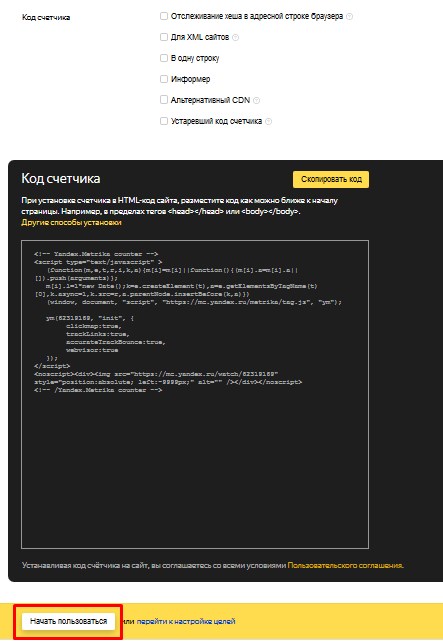
4. После размещения кода убедитесь, что проверка счетчика прошла успешно. В этом случае индикатор станет зеленого цвета, это означает, что данные о посещаемости уже передаются в Метрику.
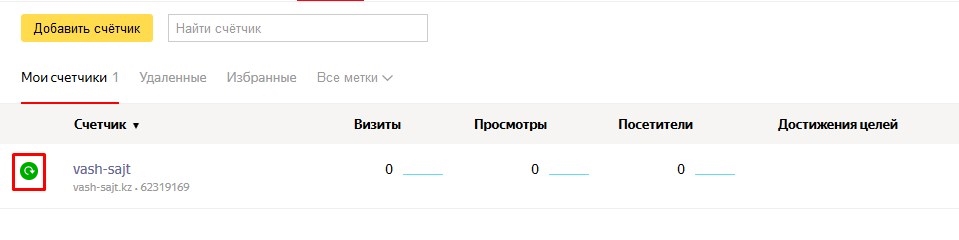
После того, как счетчик пройдет проверку, произведите его донастройку. Если будет предложено обновить код счетчика на сайте, обязательно сделайте это.
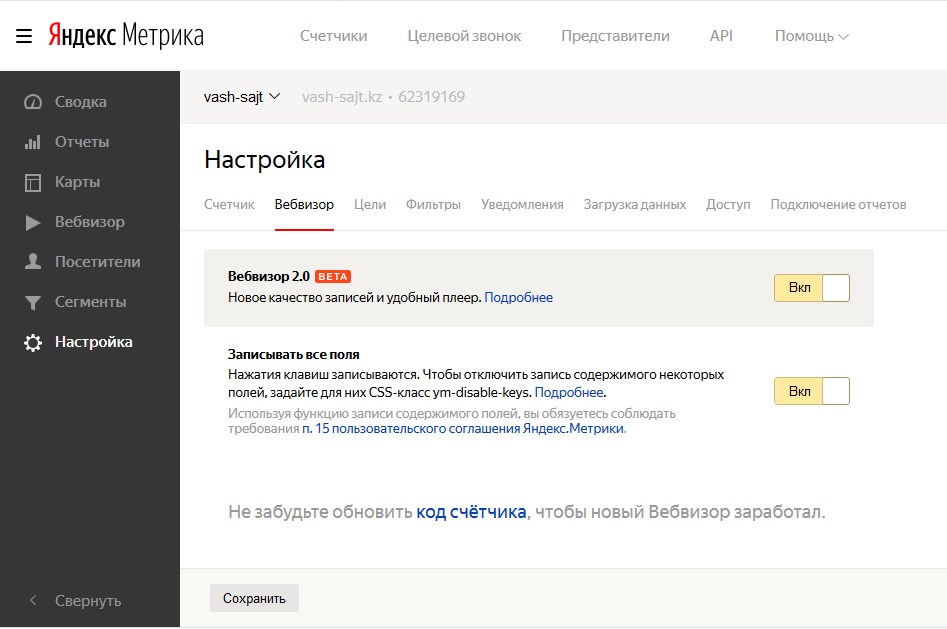
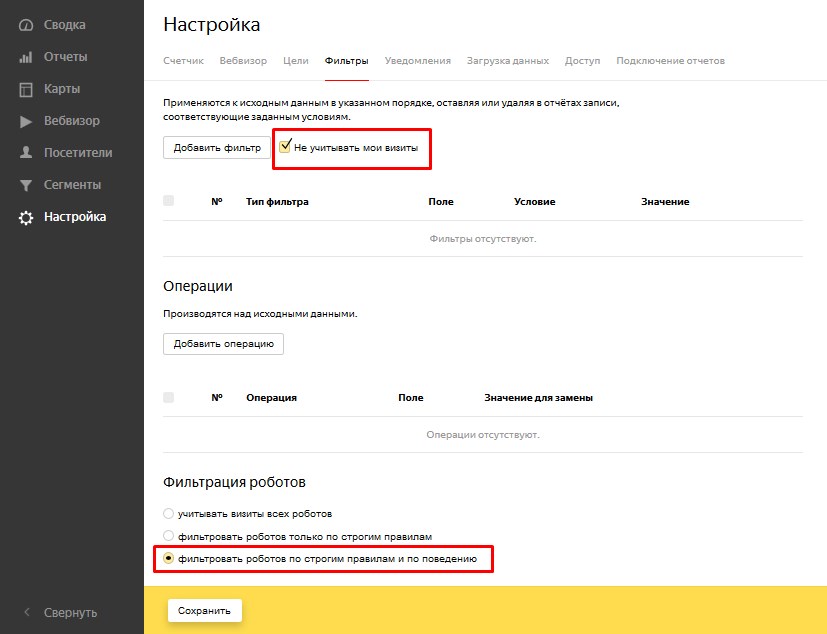
Настройка целей — очень полезный инструмент для отслеживания эффективности ресурса или его отдельных элементов, а также возможность использования ретаргетинга в рекламе Яндекс Директ (ретаргетинг — показ рекламы тем, кто уже посещал сайт или выполнил на нем определенный вами набор действий: что-то скачал, смотрел видео и т. п.).
Виды целей в Яндекс.Метрике:
- количество просмотров,
- посещение страниц,
- JavaScript-событие,
- составная цель (в несколько шагов).
Если при настройке цели не ставить «галочку» на «Ретаргетинг», то цель будет считаться конверсионной, если поставить, то ретаргетинговой.
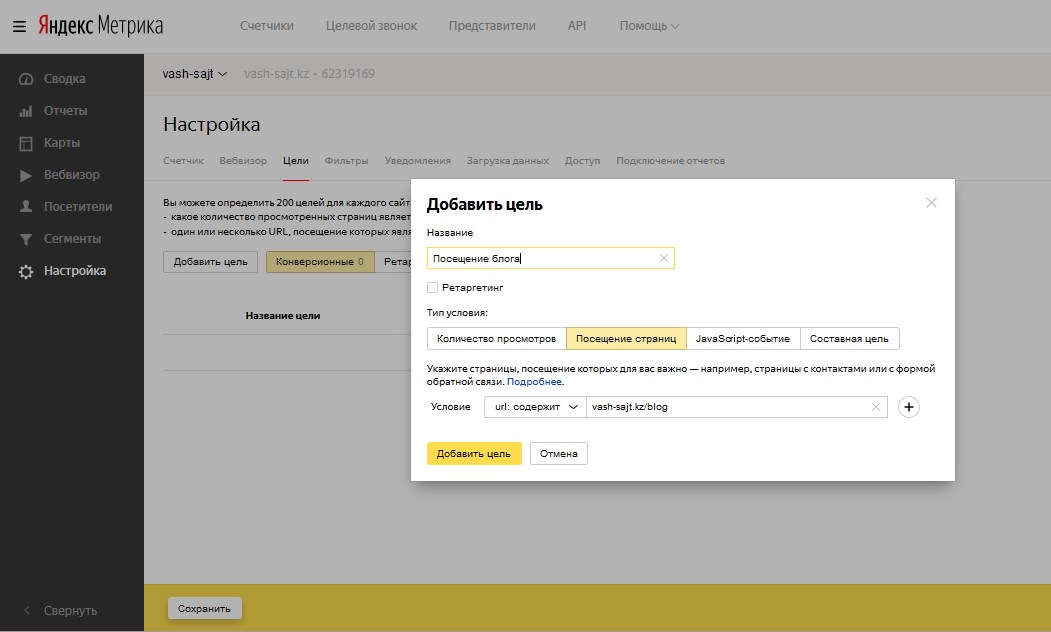
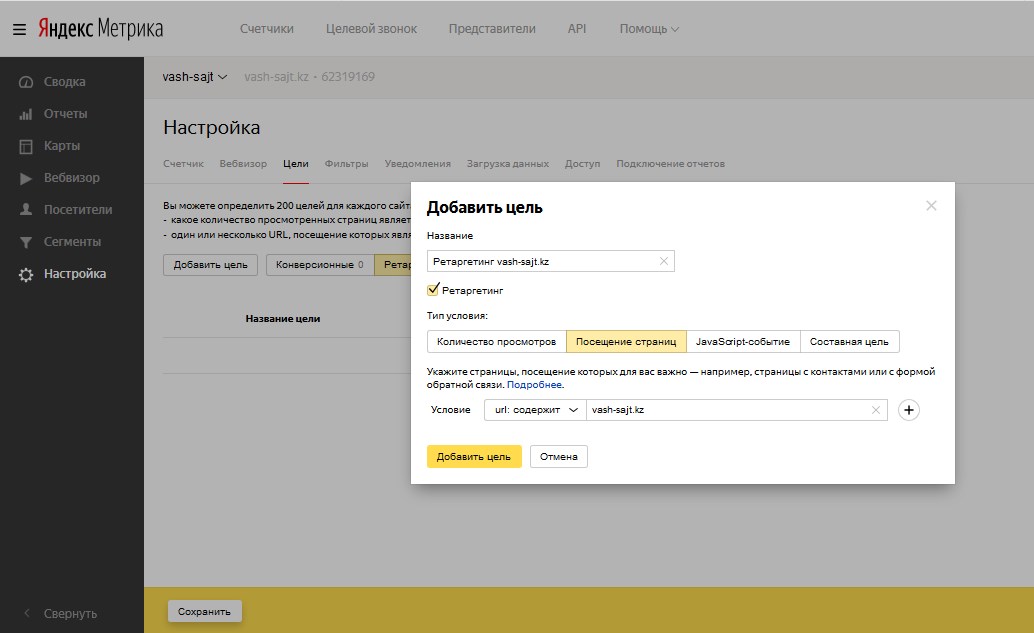
Вебвизор — инструмент аналитики, доступный в рамках Яндекс.Метрики. Он записывает на видео действия пользователей на страницах сайта — от начала посещения до его завершения. Полученная информация полезна для оптимизации юзабилити, тестирования новых элементов и отслеживания реакции на них посетителей, выявления ошибок в верстке и дизайне, определения наиболее интересного контента. В интерфейсе вебвизора можно настроить отображение столбцов (вывод данных). Данные хранятся только последние 2 недели.
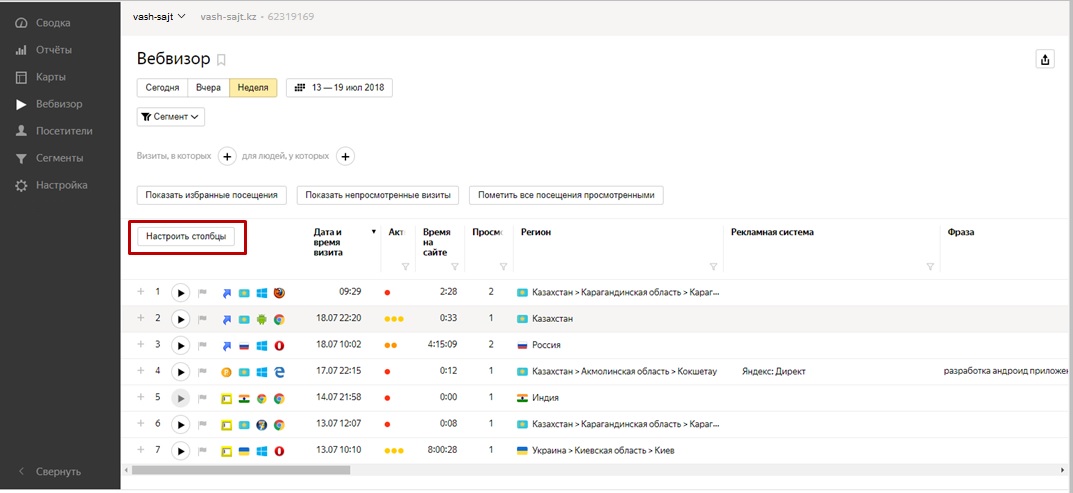
Отчеты Яндекс.Метрики позволяют получить детальную информацию о посещаемости, источниках, поисковых запросах в Яндексе, конверсии и т. д. Cформированный отчет можно сохранить в табличном и графическом виде.
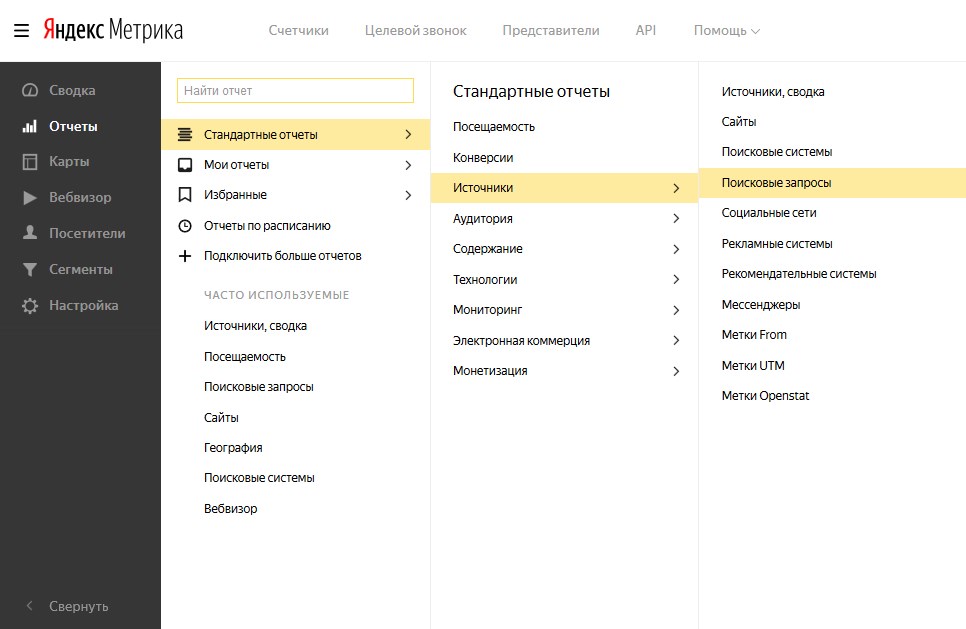
Создание и настройка счетчика Google Analytics
Для создания счетчика сначала необходимо создать аккаунт на https://accounts.google.com
После входа в аккаунт в правом верхнем углу необходимо вызвать открытие списка сервисов Google. Среди решений для бизнеса найти Google Analytics. В открывающихся страницах последовательно нажать Начало работы → Зарегистрироваться → Настроить бесплатно.
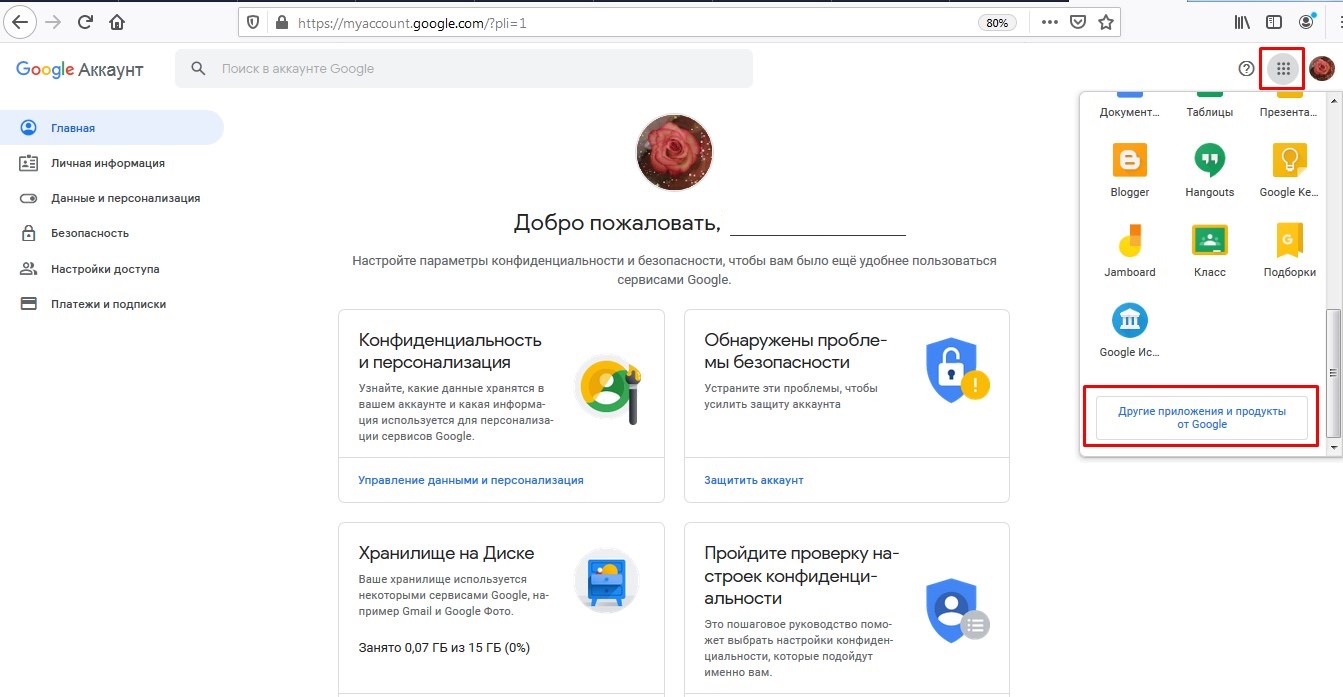
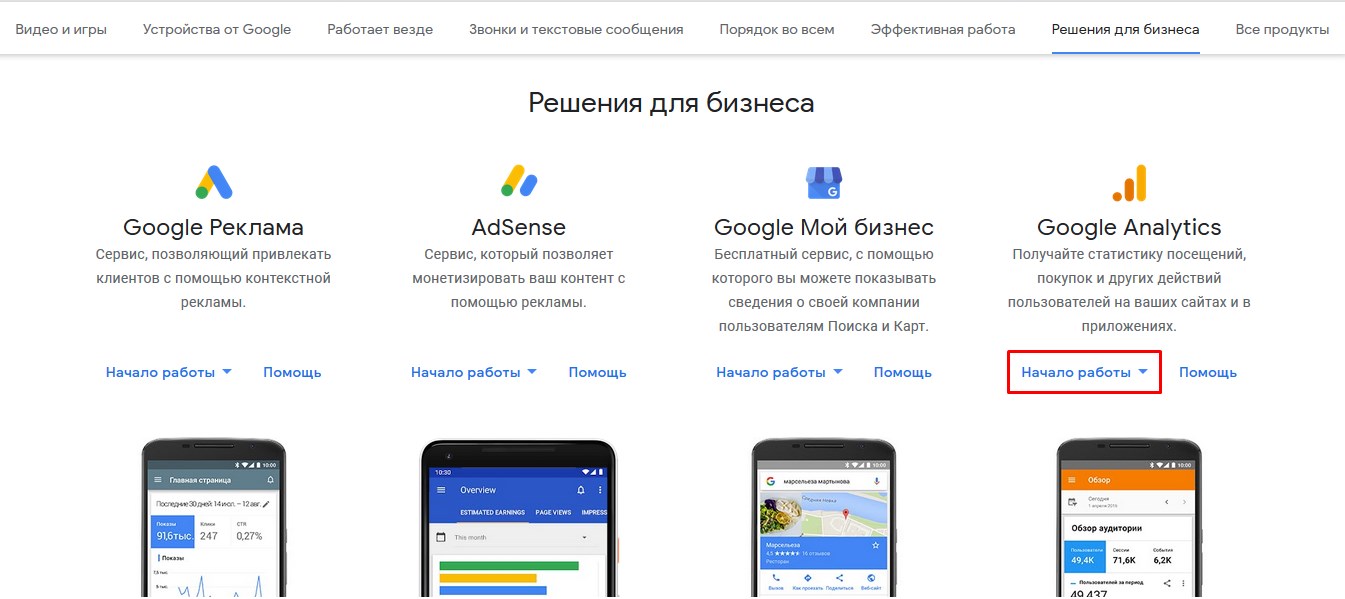
Заполнить аккаунт (смотрите образец ниже). Там, где необходимо, укажите адрес сайта, выберите подходящую отрасль, свою страну и часовой пояс. Примите условия использования Google Аналитики.
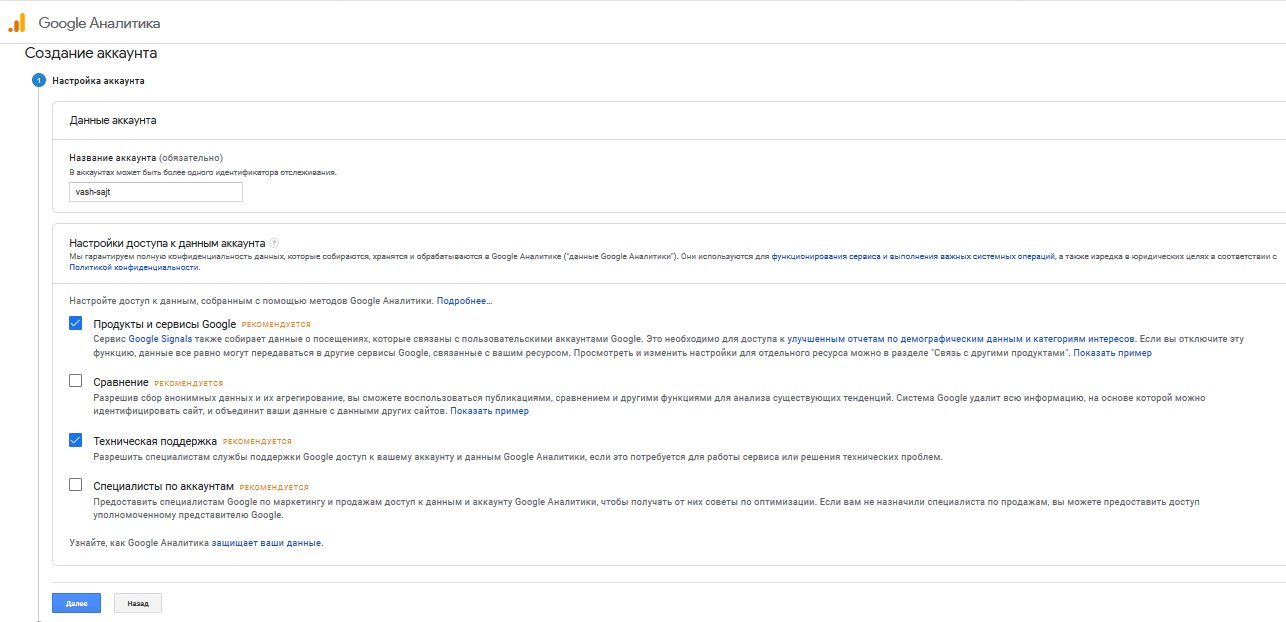
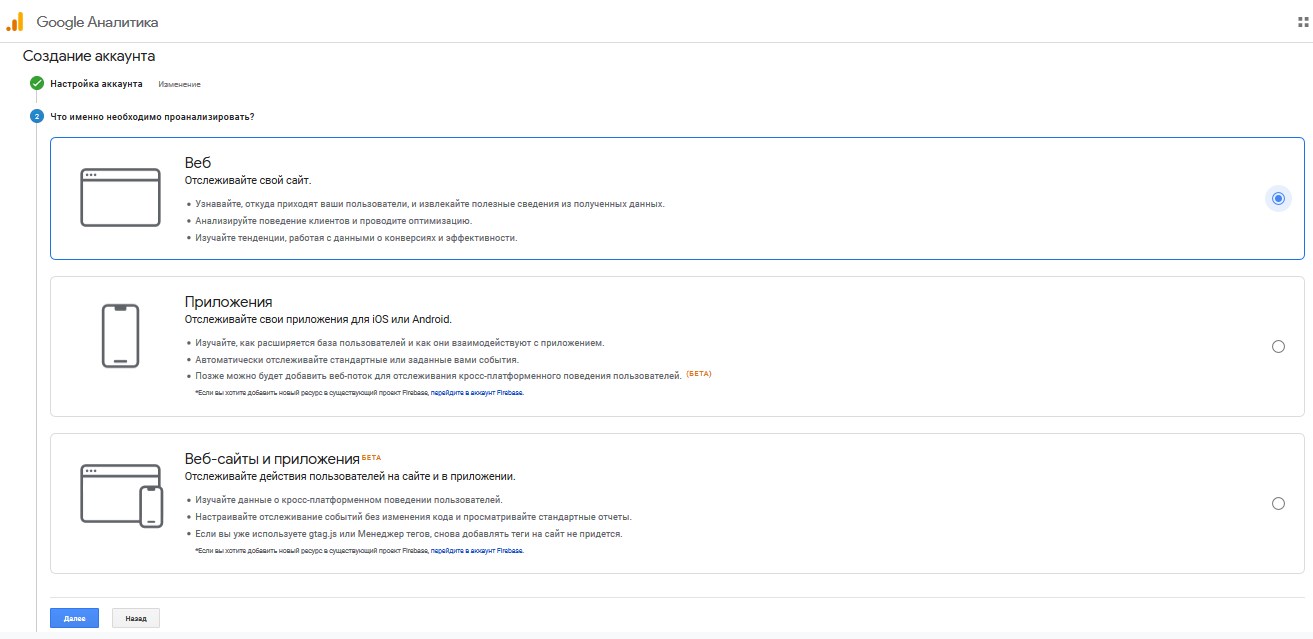
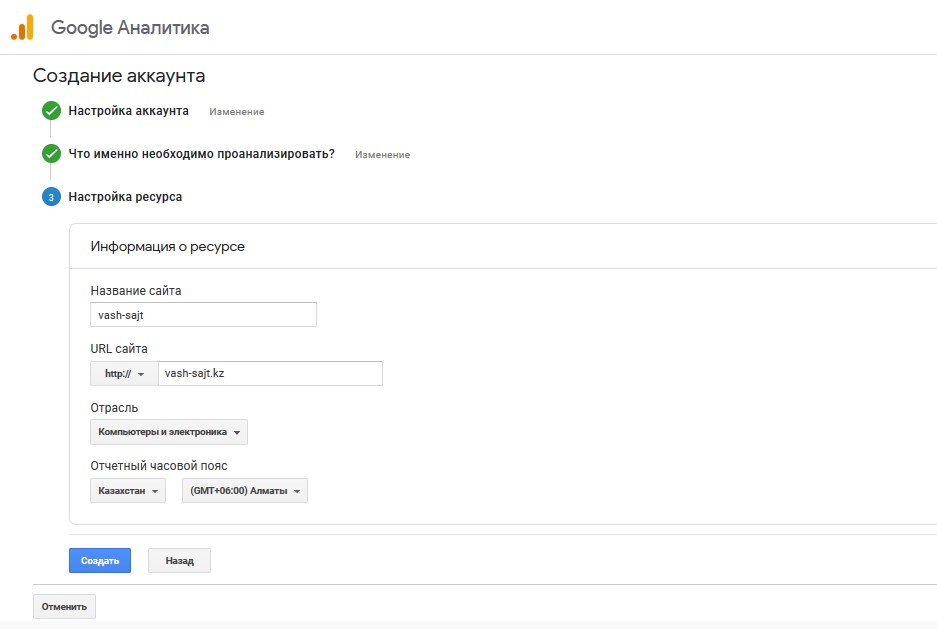
Начало страницы
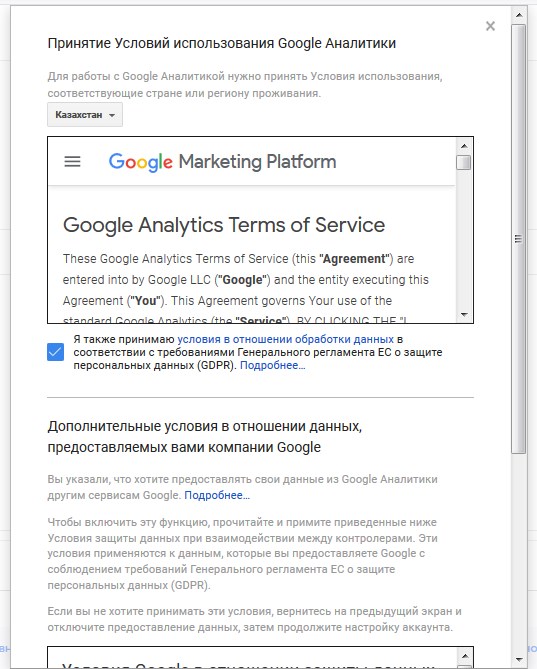
Продолжение
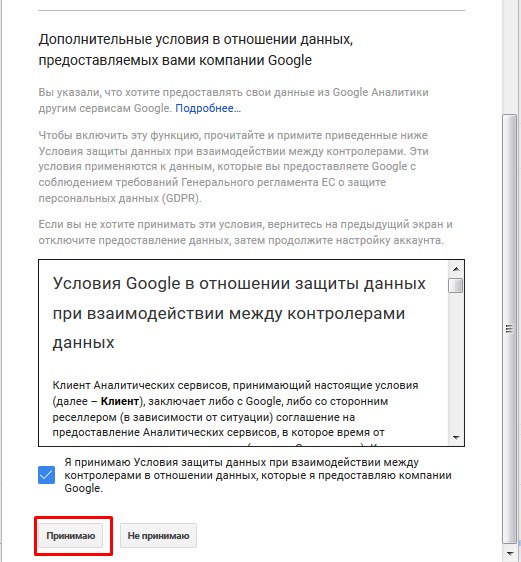
Полученный код отслеживания необходимо разместить в код каждой страницы вашего сайта (обратитесь за помощью администратора сайта). Дождитесь обновления статуса, который будет свидетельствовать о том, поступают ли данные: «Данные о трафике ПОСТУПАЮТ в течение последних 48 часов».
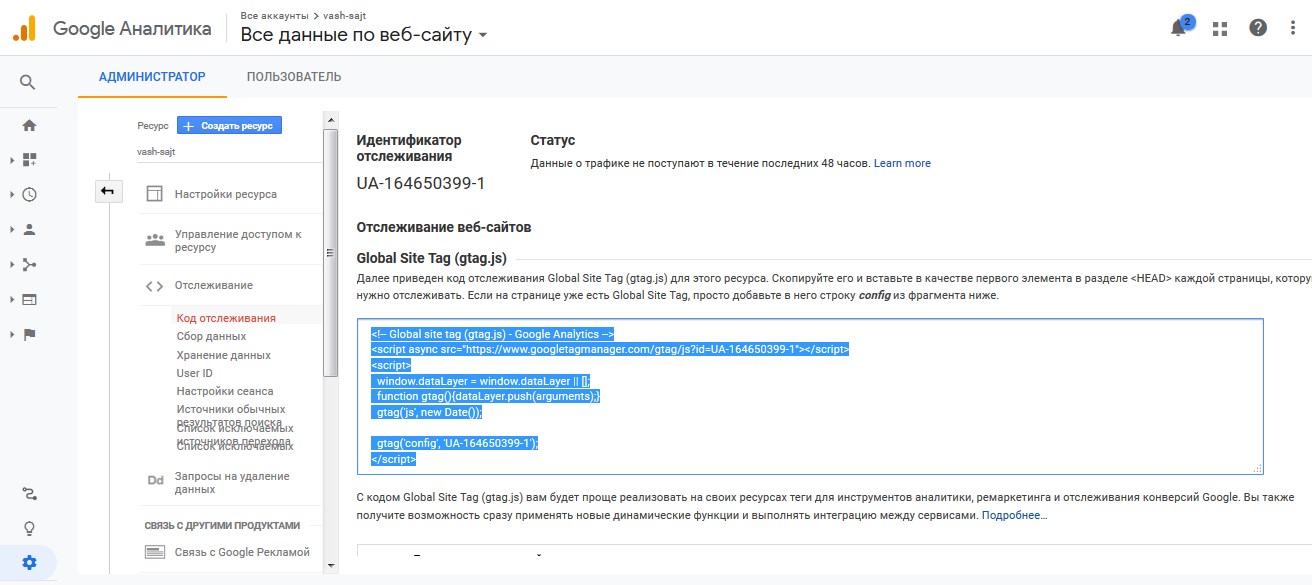
Цели. В Google Analytics, также, как и в Яндекс.Метрике можно настроить цели. Прочитать о том, как это сделать, можно, к примеру, здесь https://support.google.com/analytics/answer/1032415?hl=ru
Настройка целей в Google Analytics дает возможность узнать больше о целевой аудитории, эффективности сайта и его отдельных элементов, также цели можно потом использовать в контекстной рекламе Google.
Отчеты в Google Analytics разделены на 2 группы: в реальном времени и специальные.
Отчеты в режиме реального времени позволяют видеть картину по веб-ресурсу в данный момент (сколько человек на сайте, на каких страницах, по каким ключевым словам пришли, сколько времени провели, их местоположение и количество текущих конверсий). Основная информация представлена следующими отчетами:
- по аудитории — предоставляют обезличенную статистику о посетителях ресурса (пол, возраст, география, интересы, язык, поведение, с каких устройств и браузеров зашли и др.);
- по источникам трафика — помогают понять, откуда сайт получает трафик, отследить количество конверсий и количество отказов по каждому источнику;
- по поведению — помогают понять, как посетители сайта взаимодействуют с контентом, какие действия и переходы совершают;
- по конверсиям — показывают, достигают ли пользователи заданных целей.
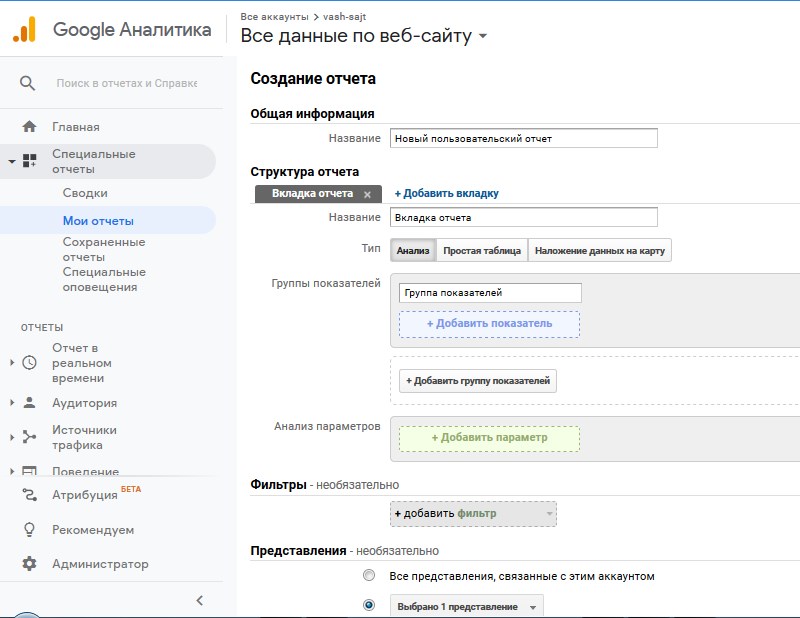
Пользовательские отчеты создаются в разделе Специальные отчеты — Мои отчеты путем нажатия кнопки «Добавить отчет»:
- указать название,
- называем вкладку (при необходимости их может быть несколько),
- выбираем тип,
- добавляем показатели,
- указываем параметры для анализа,
- добавляем фильтр, чтобы отсечь ненужное,
- указываем представление,
- сохраняем.
Созданный отчет будет доступен в разделе «Мои отчеты».
Рекомендуем ознакомиться с заметками блога, посвященными теме продвижения сайтов, для этого перейдите по нижеприведенному тегу